Lỗi Reset Counter là một lỗi thường hay gặp trên điện thoại iPhone. Kiểm tra iPhone có bị Reset Counter hay không là một việc rất cần thiết nếu bạn có ý định mua lại iPhone từ người khác. Tuy nhiên bạn có thực sự hiểu lỗi Reset Counter là gì? Các khắc phục lỗi này như thế nào? Cùng Ben Computer tham khảo ngay tại bài viết này nhé.
Bạn đang đọc: Lỗi Reset Counter là gì? Nguyên nhân và Cách khắc phục hiệu quả
I. Lỗi Reset Counter là gì?
Lỗi Reset Counter là lỗi hay gặp phải khi điện thoại iPhone nâng cấp lên hệ điều hành iOS mới. Bởi hệ điều hành iOS cũ sẽ mất đi khi nâng cấp lên hệ điều hành iOS mới và có thể sẽ gây ra lỗi.
Khi nâng cấp hệ điều hành sẽ gây ra trục trặc trong giao tiếp giữa các IC và CPU. Để xử lý trục trặc này, thì điện thoại sẽ tự khởi động lại, vì thế điện thoại sẽ cần reset thường xuyên.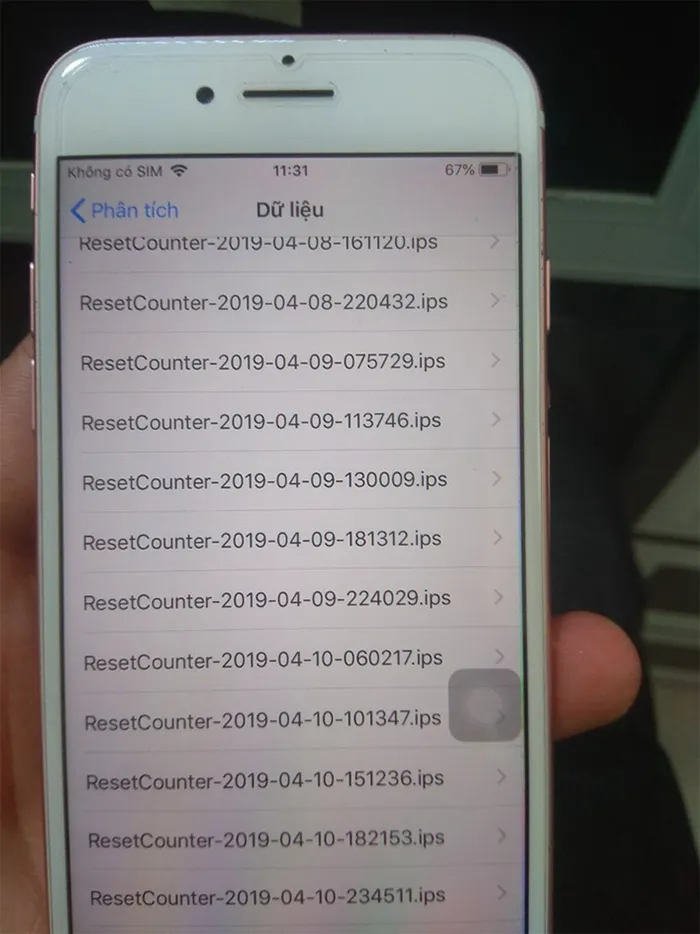
II. Nguyên nhân của lỗi Reset Counter trên iPhone
Nguyên nhân chính gây ra lỗi Reset Counter trên điện thoại iPhone là nâng cấp lên hệ điều hành iOS mới. Ngoài ra còn một số nguyên nhân dưới đây cũng có thể gây ra lỗi này:
- Hệ điều hành iOS của điện thoại đã quá cũ.
- Một số ứng dụng được cài đặt không tương thích, không phù hợp với hệ điều hành đang dùng.
- Phần cứng bị ảnh hưởng: Linh kiện bên trong máy bị chập, hỏng do sử dụng lâu ngày; Do va đập tác động bên ngoài làm ảnh hưởng đến linh kiện; Do điện thoại bị ngấm nước gây chập mạch, hỏng linh kiện bên trong,…
III. Cách khắc phục lỗi Reset Counter trên iPhone
1. Tiến hành Hard Reset iPhone
Cách này là một cách khắc phục được đánh giá là nhanh nhất và khả quan nhất. Sẽ giúp sửa chữa các lỗi của phần mềm và giúp cho điện thoại thông minh hoạt động tốt hơn khi sử dụng.
Để tiến hành Hard Reset iPhone, các bạn thực hiện như sau:
- Đối với dòng máy từ iPhone 6S / 6S Plus trở về trước: Các bạn dùng ngón tay ấn giữ đồng thời 2 phím “Nguồn” + “Home” trong thời gian 10 giây. Đến khi trên màn hình xuất hiện logo Apple là được.
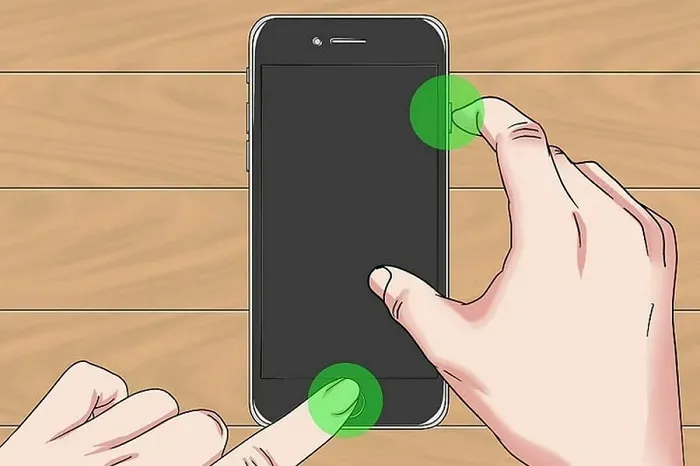
- Đối với dòng máy iPhone 8 / 8 Plus và iPhone 7 / 7 Plus: Các bạn dùng ngón tay ấn giữ đồng thời 2 phím “Nguồn” + “Giảm âm lượng”. Tương tự như trên khi nào màn hình hiện logo Apple là được.
Tìm hiểu thêm: Giải ngố cực mạnh: Bàn phím cơ khác bàn phím thường như thế nào?
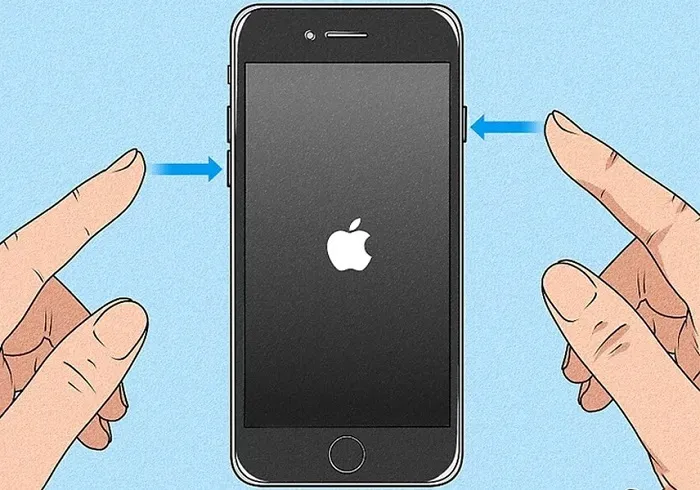
- Đối với dòng máy từ iPhone X trở về sau: Các bạn dùng ngón tay ấn lần lượt hai phím tăng và giảm âm lượng. Tiếp đó dùng ngón tay ấn giữ nút nguồn đến khi màn hình hiện logo Apple.
2. Tiến hành Reset iPhone
Khi không biết ứng dụng nào gây ra lỗi cho điện thoại, các bạn nên tiến hành reset lại cài đặt gốc cho iPhone.
Để tiến hành reset iPhone các bạn thực hiện như sau:
- Bước 1: Truy cập vào mục Cài đặt.
- Bước 2: Ấn chọn Cài đặt chung.
- Bước 3: Ấn chọn Đặt lại => cuối cùng ấn chọn Đặt lại tất cả cài đặt.

3. Tiến hành nâng cấp iPhone lên iOS mới nhất
Đây là cách được đánh giá là hữu dụng nhất trong trường hợp này. Bởi nguyên nhân hệ điều hành iOS quá cũ cũng rất dễ gây ra lỗi trên. Ngoài ra việc nâng cấp hệ điều hành cũng giúp cho điện thoại ổn định hơn.
Để nâng cấp hệ điều hành các bạn thực hiện như sau: Truy cập vào Cài đặt => ấn chọn Cài đặt chung => Chọn Cập nhật phần mềm => Cuối cùng chọn Cài đặt bây giờ.
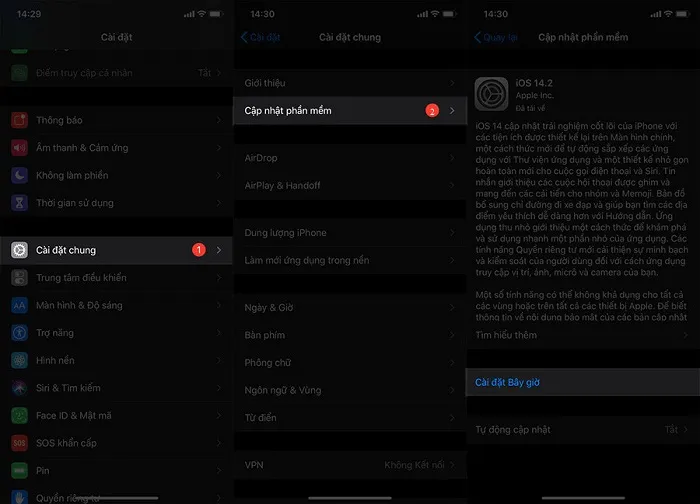
>>>>>Xem thêm: 4 Hàm nối chuỗi trong Excel cực hữu ích bạn nên xem
4. Mang iPhone đến trung tâm bảo hành
Khi các bạn áp dụng hết tất cả những cách trên mà điện thoại vẫn bị lỗi. Thì rất có thể nguyên nhân là do phần cứng, các bạn cần đến ngay trung tâm bảo hành, cơ sở sửa chữa gần nhất để kiểm tra, khắc phục.
Ben Computer – tự hào là đơn vị uy tín giúp sửa chữa khắc phục các lỗi của laptop, điện thoại thông minh. Hãy truy cập vào website hoặc liên hệ hotline của chúng tôi để được tư vấn giúp đỡ nhé!
Trên đây là tổng hợp những thông tin về lỗi Reset Counter, nguyên nhân và cách khắc phục. Hy vọng Ben cung cấp thông tin hữu ích nhất đến bạn. Nếu có bất cứ thắc mắc hay tư vấn gì cần giải đáp, hãy comment xuống bên dưới để thảo luận cùng Ben Computer nhé!
Xem thêm bài viết:
- Lỗi 502 bad gateway là gì?
- Cách khắc phục lỗi Appstore tải chậm
